Jak włączyć IPv6 na routerze TP-Link Wi-Fi 6?

Jak znaleźć ustawienia IPv6 na moim routerze TP-Link Wi-Fi 6? Jak włączyć IPv6 na routerze TP-Link i zmienić wszystkie powiązane ustawienia.
Aby szybko wybrać numer w systemie Android lub wysłać komuś wiadomość bez marnowania czasu na przeglądanie kontaktów, musisz najpierw utworzyć wiadomość bezpośrednią lub widżet bezpośredniego wybierania na ekranie głównym smartfona . Jest to prosty proces, a po jego zakończeniu otrzymujesz skrót do połączenia w systemie Android lub skrót do wiadomości, który umożliwia kontaktowanie się z ulubionymi kontaktami za pomocą jednego dotknięcia. Ten samouczek ilustruje, jak dodać skrót bezpośredniego wybierania w systemie Android i pokazuje najszybszy sposób wysyłania wiadomości ze smartfona:
Zawartość
UWAGA: Ten przewodnik dotyczy zarówno Androida 10, jak i Androida 9 Pie. Jeśli nie znasz swojej wersji Androida, przeczytaj Jak sprawdzić wersję Androida na smartfonie lub tablecie . Procedury są podobne na wszystkich urządzeniach z systemem Android, chociaż możesz napotkać pewne niewielkie różnice, w zależności od producenta urządzenia.
Jak dodać widżet do bezpośredniego wybierania kontaktu na swoim Androidzie?
Widżety są podobne do skrótów, pomagając uzyskać dostęp do różnych funkcji i aplikacji bezpośrednio z ekranu głównego smartfona z Androidem . Domyślnie Twoje urządzenie z Androidem ma wbudowane widżety. Aby rozpocząć dodawanie widżetu, przejdź do ekranu głównego , na którym chcesz wyświetlić ikonę umożliwiającą szybkie wybieranie numeru w systemie Android. Dotknij i przytrzymaj miejsce na ekranie głównym (lub zsuń dwoma palcami na smartfonach Huawei), aby wyświetlić menu, a następnie dotknij Widgety .
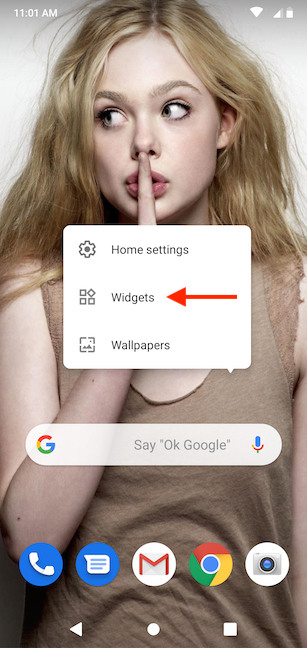
Stuknij w Widgety z menu ekranu głównego
Otwiera się szuflada widżetów i możesz przewijać wszystkie widżety dostępne na smartfonie z Androidem, podzielone na kategorie według odpowiednich aplikacji. Żądany widżet znajduje się w Kontaktach .
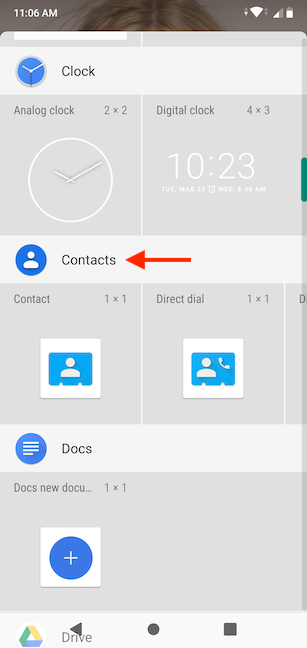
Przewiń w dół do Kontaktów
Widżet, którego szukamy, nazywa się Bezpośrednie wybieranie lub Szybkie wybieranie , w zależności od telefonu. Dotknij i przytrzymaj, aby przejść do trybu umieszczania.
WSKAZÓWKA: Widżet Kontakt w tej kategorii stanowi alternatywę dla metody tworzenia skrótu Kontakt przedstawionego na 5 sposobów zarządzania skrótami na ekranie głównym Androida .
Dotknij i przytrzymaj Bezpośrednie wybieranie
W trybie umieszczania możesz zobaczyć podgląd strony ekranu głównego , od której zacząłeś. Przeciągnij widżet do miejsca, w którym chcesz umieścić skrót połączenia w Androidzie.
Przesuń palcem, aby umieścić widżet na ekranie głównym
Kiedy zdecydujesz się na miejsce, oderwij palec od ekranu, aby umieścić tam widżet. Gdy tylko zwolnisz widżet Bezpośrednie wybieranie (szybkie wybieranie) , system Android wyświetli listę wszystkich Twoich kontaktów. Stuknij numer, który chcesz szybko wybrać. Jeśli masz w agendzie więcej numerów dla jednego kontaktu, ten wpis jest rozwijany, umożliwiając wybór między nimi.
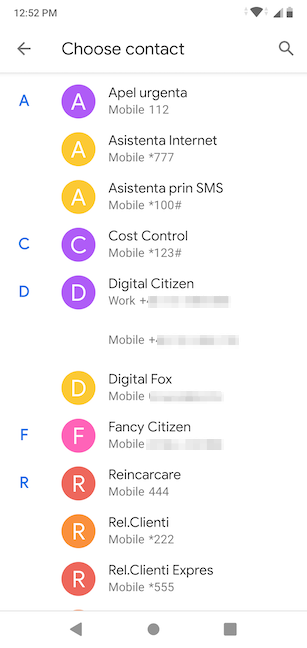
Stuknij numer, który chcesz szybko wybrać na Androidzie
Wybranie kontaktu, do którego chcesz zadzwonić, kończy dodawanie skrótu do miejsca przeciągnięcia go na ekranie głównym . Na jego ikonie znajduje się słuchawka telefonu, informująca o tym, co robi. Stuknij w widżet, aby natychmiast zadzwonić do kontaktu, którego nazwa jest wyświetlana.
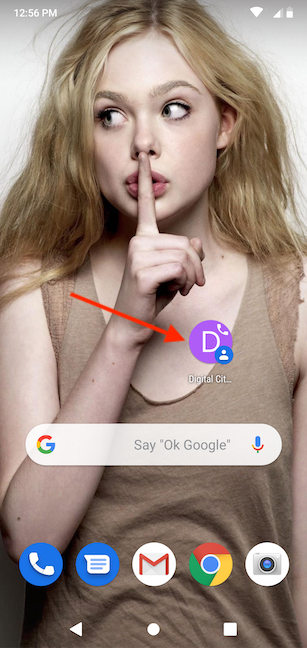
Stuknij w skrót, aby zadzwonić do powiązanego z nim kontaktu
Jak dodać widżet, aby bezpośrednio wysłać wiadomość do kontaktu na swoim Androidzie?
Możesz także utworzyć skrót do szybkiego wysyłania wiadomości SMS lub MMS do osoby, z którą często się kontaktujesz, takiej jak ukochana osoba lub współpracownik.
Aby rozpocząć, dotknij i przytrzymaj miejsce na ekranie głównym (lub zsuń dwoma palcami na urządzeniach Huawei), aby wyświetlić menu, a następnie dotknij Widgety .
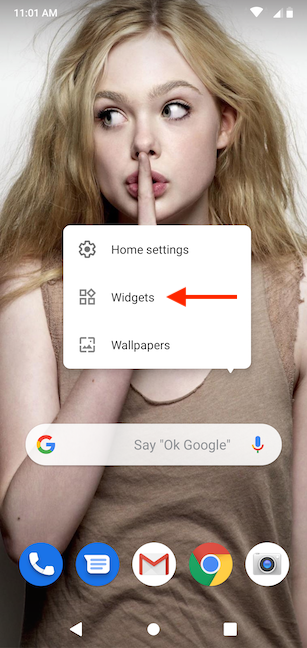
Stuknij w Widgety z menu ekranu głównego
W szufladzie widżetów przewiń w dół, aż znajdziesz sekcję Kontakty . Następnie przesuń w lewo w tej kategorii, aby wyświetlić opcję Wiadomość bezpośrednia lub Szybka wiadomość , w zależności od nazwy w smartfonie.
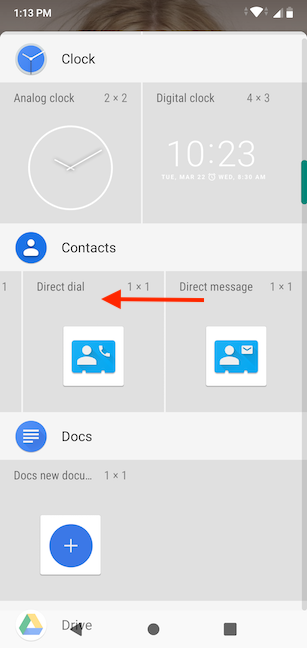
Przesuń w lewo pod Kontaktami
Dotknij i przytrzymaj widżet wiadomości bezpośredniej (szybka wiadomość) , aby przejść do trybu umieszczania.
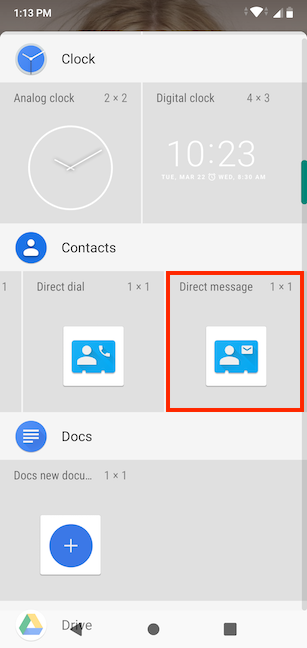
Dotknij i przytrzymaj widżet, aby rozpocząć umieszczanie go na ekranie głównym
Przeciągnij widżet do miejsca, w którym chcesz umieścić skrót Wiadomość bezpośrednia (Szybka wiadomość) na ekranie głównym .
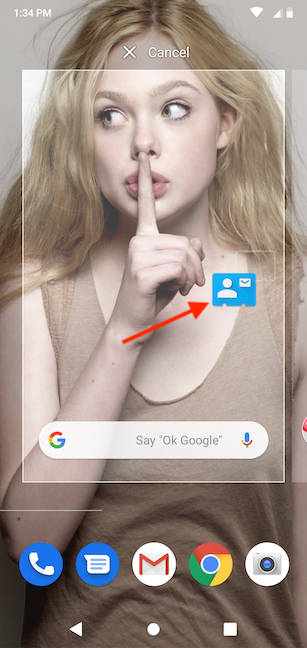
Przesuń palcem, aby umieścić widżet na ekranie głównym
Gdy podniesiesz palec, aby umieścić widżet, pojawi się monit o wybranie kontaktu , a system Android wyświetli listę kontaktów. Przewiń go i dotknij numeru, który chcesz wysłać bezpośrednio.
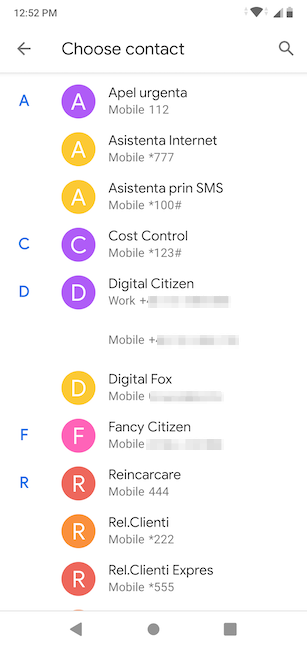
Stuknij numer, na który chcesz wysłać wiadomość bezpośrednią
Wrócisz do ekranu głównego , gdzie możesz zobaczyć skrót w wybranym przez siebie miejscu. Bąbelek tekstowy na jego ikonie wskazuje, do czego służy.
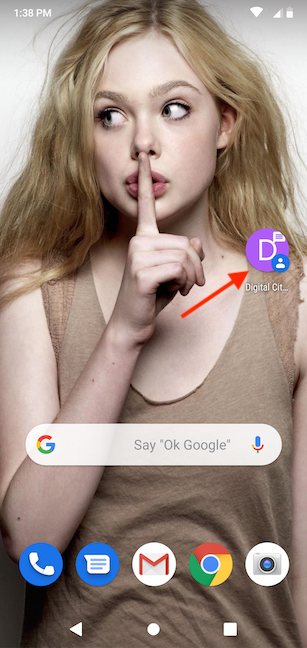
Stuknij w skrót, aby wysłać wiadomość do powiązanego z nim kontaktu
Dotknięcie widżetu natychmiast otwiera rozmowę tekstową z wybranym kontaktem.
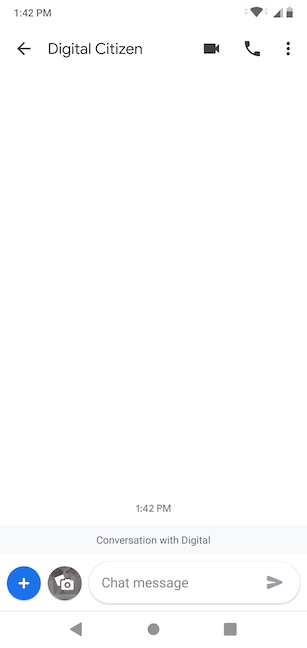
Stuknij skrót, aby otworzyć rozmowę
Ile skrótów szybkiego wybierania trzymasz na ekranie głównym?
Uwielbiamy dostosowywać smartfony z Androidem i robimy to szeroko za każdym razem, gdy otrzymujemy nowe urządzenia. Dodanie skrótów szybkiego wybierania na naszym ekranie głównym jest jedną z pierwszych rzeczy, które robimy, ponieważ pomaga nam utrzymywać kontakt z innymi obywatelami cyfrowymi - i uwierz mi, mamy wiele do omówienia :). A ty? Ile widżetów szybkiego wybierania zostało dodanych do ekranu głównego smartfona z systemem Android? Czy stworzyłeś jakiś do bezpośredniego przesyłania wiadomości? Daj nam znać w sekcji komentarzy.
Jak znaleźć ustawienia IPv6 na moim routerze TP-Link Wi-Fi 6? Jak włączyć IPv6 na routerze TP-Link i zmienić wszystkie powiązane ustawienia.
Jak uruchomić dowolną aplikację jako administrator w systemie Windows 11. Jak używać CMD, PowerShell lub Windows Terminal do uruchamiania programu jako administrator.
Przewodnik po wszystkich metodach uruchamiania aplikacji Informacje o systemie (msinfo32.exe) w systemie Windows 10, 7 i 8. Poznaj skróty i polecenia uruchamiające msinfo32.
Internet Explorer 11 to ostatnia wersja tej przeglądarki Microsoft. Oto jak pobrać i zainstalować przeglądarkę Internet Explorer 11 w systemie Windows 7, Windows 8.1 i Windows 10.
Jak umieścić w pełnym ekranie Google Chrome i inne przeglądarki: Mozilla Firefox, Microsoft Edge i Opera. Jak wyjść z trybu pełnoekranowego.
Jak zmienić format zrzutu ekranu na smartfonach i tabletach z Androidem, z PNG na JPG lub z JPG na PNG. Zobacz jak to zrobić krok po kroku.
Jak włączyć wtyczkę Java Runtime we wszystkich głównych przeglądarkach internetowych dla systemu Windows: Google Chrome, Firefox, Opera, Internet Explorer i Microsoft Edge.
Dowiedz się, jak rozwiązać problem z aplikacjami Windows 10, które nie wyświetlają się w menu Start. Znajdź skuteczne rozwiązania dotyczące ikon pobierania i brakujących kafelków.
Jak przywrócić domyślne skróty i domyślne ikony systemu Windows. Przewodnik dotyczy zarówno systemu Windows 10, jak i Windows 11.
Jak otworzyć Podgląd zdarzeń z CMD, korzystając z eventvwr.msc, polecenia eventvwr oraz wielu innych metod i skrótów.
Co to jest rozszerzenie Microsoft Edge? Jak uzyskać rozszerzenia. Jak skonfigurować rozszerzenia Edge. Jak ukryć lub usunąć rozszerzenia w Edge.
Gdzie jest Kosz w Windows 10 i 11? Wszystkie sposoby jego otwarcia, w tym dostęp do ukrytego folderu $Recycle.Bin na dysku.
Jak otworzyć Panel sterowania w systemie Windows 10 i Windows 11. W pełni zaprezentowane polecenia i skróty do jego otwierania.
Jak zwiększyć lub zmniejszyć jasność w systemie Windows 10 za pomocą klawiatury, szybkich akcji systemu Windows 10s, aplikacji Ustawienia i więcej. Poznaj różne metody dostosowywania jasności ekranu.
Zobacz listę wszystkich kont użytkowników istniejących na komputerze z systemem Windows, w tym użytkowników ukrytych lub wyłączonych. Jak używać polecenia Net User.
Jeśli nie potrzebujesz już korzystać z Galaxy AI na swoim telefonie Samsung, możesz wyłączyć tę funkcję, wykonując bardzo prostą czynność. Oto instrukcje dotyczące wyłączania Galaxy AI na telefonach Samsung.
Jeśli nie potrzebujesz żadnej postaci AI na Instagramie, możesz ją szybko usunąć. Oto przewodnik po usuwaniu postaci AI z Instagrama.
Symbol delty w programie Excel, znany również jako symbol trójkąta, jest często używany w tabelach danych statystycznych do wyrażania rosnących lub malejących liczb albo dowolnych danych zależnie od życzenia użytkownika.
Oprócz udostępniania pliku Arkuszy Google zawierającego wszystkie wyświetlane arkusze, użytkownicy mogą zdecydować się na udostępnienie obszaru danych Arkuszy Google lub udostępnienie arkusza w Arkuszach Google.
Użytkownicy mogą także dostosować ustawienia tak, aby pamięć ChatGPT była wyłączana w dowolnym momencie, zarówno w wersji mobilnej, jak i komputerowej. Oto instrukcje dotyczące wyłączania pamięci ChatGPT.
Domyślnie usługa Windows Update automatycznie sprawdza dostępność aktualizacji. Możesz także zobaczyć, kiedy miała miejsce ostatnia aktualizacja. Poniżej znajdziesz instrukcje, jak sprawdzić, kiedy system Windows został ostatnio zaktualizowany.
Generalnie rzecz biorąc, operacja usunięcia karty eSIM na iPhonie jest dla nas równie prosta do wykonania. Oto instrukcje dotyczące usuwania karty eSIM z iPhone'a.
Użytkownicy iPhone'a oprócz zapisywania zdjęć Live Photos w formie filmów mogą bardzo łatwo przekonwertować zdjęcia Live Photos do formatu Boomerang.
Wiele aplikacji automatycznie włącza funkcję SharePlay podczas rozmów FaceTime, co może spowodować przypadkowe naciśnięcie niewłaściwego przycisku i zrujnowanie połączenia wideo.
Po włączeniu funkcji Kliknij, aby wykonać funkcja ta działa, rozpoznaje tekst lub obraz, w który kliknięto, i na tej podstawie podejmuje odpowiednie działania kontekstowe.
Włączenie podświetlenia klawiatury sprawi, że będzie ona świecić, co jest przydatne podczas pracy w warunkach słabego oświetlenia lub sprawi, że kącik gracza będzie wyglądał bardziej stylowo. Poniżej możesz wybrać jeden z czterech sposobów włączania podświetlenia klawiatury laptopa.
Istnieje wiele sposobów na przejście do trybu awaryjnego w systemie Windows 10, na wypadek gdybyś nie mógł wejść do systemu Windows i się do niego dostać. Aby przejść do trybu awaryjnego systemu Windows 10 podczas uruchamiania komputera, zapoznaj się z poniższym artykułem z serwisu WebTech360.
Grok AI rozszerzył swój generator zdjęć AI, aby umożliwić przekształcanie osobistych zdjęć w nowe style, np. tworzenie zdjęć w stylu Studio Ghibli ze słynnymi filmami animowanymi.
Użytkownicy usługi Google One AI Premium mogą skorzystać z miesięcznego bezpłatnego okresu próbnego, w trakcie którego mogą się zarejestrować i zapoznać z wieloma ulepszonymi funkcjami, takimi jak asystent Gemini Advanced.
Począwszy od systemu iOS 18.4 firma Apple umożliwia użytkownikom decydowanie, czy w przeglądarce Safari mają być wyświetlane ostatnie wyszukiwania.




























